Speed-Link Estrado Bruksanvisning
Speed-Link
Headset
Estrado
Läs gratis den bruksanvisning för Speed-Link Estrado (2 sidor) i kategorin Headset. Guiden har ansetts hjälpsam av 15 personer och har ett genomsnittsbetyg på 4.2 stjärnor baserat på 8 recensioner. Har du en fråga om Speed-Link Estrado eller vill du ställa frågor till andra användare av produkten? Ställ en fråga
Sida 1/2
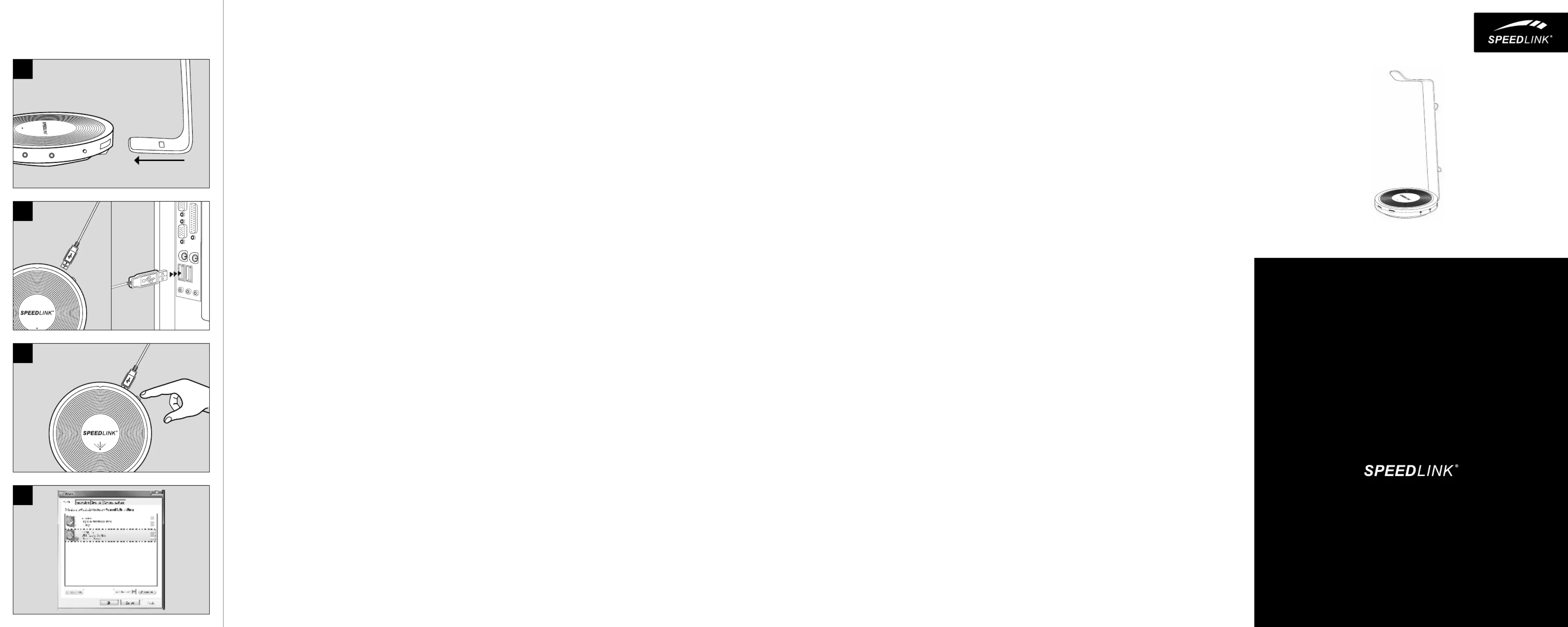
ESTRADO
MULTIFUNCTIONAL HEADSET STAND
QUICK INSTALL GUIDE
VER. 1.1
SL-800102-BK
SL-800102-WE
HU
1. Szerelje össze a headset-állványt az 1. ábra szerint.
2. Csatlakoztassa a készüléket a mellékelt USB-kábellel a
számítógépéhez vagy notebook-jához.
Kérem, vegye figyelembe: Az USB-kábelt csak a jobb hátsó
USB-bemenet-hüvelyhez csatlakoztatáshoz használja és
kizárólag ESTRADO Multifunctional Headset állványok
áramellátására.
3. A készüléket az („ON“/„OFF“) nyomógombbal kapcsolja
be. Az üzemelési LED ezt követően kéken világít.
4. A hangkártya funkcióhoz csatlakoztasson egy headsetet,
egy fülhallgatót és egy mikrofont a megfelelő
3,5mm-es jack dugó aljzathoz. Végül állítsa be az
operációs rendszerben az ESTRADO Multifunctional
Headset állványt a standardkészülékként audió
felvételhez és lejátszáshoz.
EL
1. Συναρολογήστε τη βάση ακουστικών όπως φαίνεται στην
απεικόνιση 1.
2. Συνδέστε τη συσκευή έσω του απεσταλένου καλωδίου
USB ε τον Η/Υ ή το φορητό σας υπολογιστή.
Προσέξτε: Χρησιοποιήστε το καλώδιο USB όνο για
σύνδεση στην πίσω υποδοχή εισόδου USB και αποκλειστικά
για την τροφοδοσία ρεύατος της βάσης ESTRADO
Multifunctional Headset Stand.
3. Ενεργοποιήστε τη συσκευή έσω του διακόπτη πίεσης
(«ON»/«OFF»). Η LED λειτουργίας ανάβει αέσως πλε.
4. Για να χρησιοποιήσετε τη λειτουργία κάρτας ήχου,
συνδέστε ένα σετ ακουστικών, ακουστικά ή ένα ικρόφωνο
στις αντίστοιχες υποδοχές σύνδεσης 3,5χιλ. Στη συνέχεια
πρέπει να ρυθιστεί η βάση ESTRADO Multifunctional
Headset Stand στο λειτουργικό σύστηα ως στάνταρ
συσκευή για αναπαραγωγή και εγγραφή ήχου.
CZ
1. Sestavte headset stojan tak, jak je znázorněno na
obrázku 1.
2. Zapojte zařízení pomocí přiloženého USB kabelu do
Vašeho PC nebo notebooku.
Prosím dodržujte: Použijte USB kabel pouze pro zapojení
do zadního pravého vstupního USB portu a výlučně k
napájení proudem ESTRADO Multifunctional Headset
stojanu.
3. Zapněte zařízení pomocí vypínače („ON“/„OFF“). Provozní
LED se poté rozsvítí modře.
4. Pro použití sound štítku připojte headset, sluchátka nebo
mikrofon. Poté se ESTRADO Multifunctional Headset
stojan musí nastavit v operačním systému jako standardní
zařízení pro audio přehrávání a audio nahrávání.
PT
1. Monte o suporte de auriculares como mostra a figura 1.
2. Ligue o dispositivo com o computador ou portátil
utilizando o cabo USB.
Tenha em conta: Utilize o cabo USB apenas para ligar
no conector de entrada à direita na parte traseira e
exclusivamente para a alimentação de corrente do suporte
de auscultadores multifuncional ESTRADO.
3. Ligue o dispositivo com o interruptor („ON“/“OFF“). O LED
de funcionamento ilumina-se a azul.
4. Para poder utilizar as funções do cartão de som, ligue
um auscultador, um auricular ou um microfone nos
respectivos conectores de 3,5 mm. De seguida, o suporte
de auscultadores multifuncional ESTRADO tem de ser
configurado no sistema como dispositivo padrão para a
reprodução e gravação de áudio.
DK
1. Montér headset-stativet som vist på figur 1.
2. Forbind apparatet med din pc eller notebook ved hjælp af
det vedlagte USB-kabel.
Bemærk: Brug kun USB-kablet til tilslutning til det
bageste højre USB-indgangsstik og udelukkende
til det multifunktionelle ESTRADO-headset-stativs
strømforsyning.
3. Tænd apparatet på trykknappen (»ON« / »OFF«). Drifts-LED
lyser blåt.
4. For at bruge lydkortfunktionen skal du tilslutte et headset,
en hovedtelefon eller en mikrofon til de tilhørende
3,5mm-tilslutninger. Derefter skal det multifunktionelle
ESTRADO-headset-stativ oprettes i operativsystemet som
standardapparat for audio-afspilning og -optagelse.
SE
1. Montera headsetstället som på bild 1.
2. Använd medföljande USB-kabel för att koppla produkten
till din PC eller notebook.
Observera: Anslut bara USB-kabeln till den bakre, högra
USB-ingången och använd den endast för att förse
ESTRADO Multifunctional Headset Stand med ström.
3. Sätt på produkten genom att trycka på knappen
(“ON”/“OFF”). Driftindikatorn börjar lysa blått.
4. För att kunna använda ljudkortsfunktionen ansluter
du ett headset, ett par hörlurar eller en mikrofon till
motsvarande 3,5mm-anslutningar. Därefter måste
ESTRADO Multifunctional Headset Stand läggas in som
standardapparat för uppspelning och inspelning av
audiomaterial i operativsystemet.
FI
1. Asenna kuulokemikrofonin teline kuvassa 1 esitetyllä
tavalla.
2. Liitä laite mukana tulevalla USB-johdolla pöytäkoneeseesi
tai kannettavaasi.
Huomaa: Käytä USB-johtoa ainoastaan takaoikeaan
USB-tuloholkkiin liittämistä varten ja ainoastaan
monitoiminnallisten ESTRADO-kuulokemikrofonitelineiden
virransyöttöön.
3. Kytke laite päälle painekytkimellä (“ON“/“OFF“). Toiminta-
LED palaa sen jälkeen sinisenä.
4. Liitä kuulokemikrofoni, kuulokkeet tai mikrofoni
vastaaviin 3,5mm:n liitäntöihin äänikorttitoiminnon
käyttöä varten. Sitten monitoiminnallinen ESTRADO-
kuulokemikrofoniteline on asetettava käyttöjärjestelmässä
äänentoiston ja -tallennuksen vakiolaitteeksi.
NO
1. Monter headset-stativet som vist på figur 1.
2. Koble apparatet til PC-en eller laptopen din via den
medfølgende USB-kabelen.
Merk: Bruk USB-kabelen bare til tilkobling på den bakre
høyre USB-inngangskontakten, og utelukkende til
strømforsyning for ESTRADO multifunksjonelt
headset-stativ.
3. Slå apparatet på via trykknappen («ON»/«OFF»). Drifts-
LED-en lyser da blått.
4. For å bruke lydkort-funksjonen, må du koble et headset,
hodetelefoner eller en mikrofon til den tilsvarende
3,5mm-kontakten. Deretter må ESTRADO multifunksjonelt
headset-stativ stilles inn som standardenhet for
lydavspilling og -opptak i operativsystemet.
RO
1. Montai suportul pentru căști așa cum se arată în Figura 1.
2. Conectai dispozitivul la PC sau notebook cu ajutorul
cablului USB atașat.
Reinei: Cablul USB servește numai pentru conectarea
la mufa de intrare USB situată în spatele aparatului,
în dreapta și exclusiv pentru alimentarea cu energie a
suportului multifuncional pentru căști ESTRADO.
3. Aprindei dispozitivul cu ajutorul întrerupătorului („ON“/
„OFF“). După aceasta LED-ul care indică funcionarea se
va ilumina în albastru.
4. Pentru a folosi funcia de placă de sunet conectai
niște căști sau un microfon la mufele de 3,5mm
corespunzătoare. În cele din urmă, setai suportul
multifuncional pentru căști ESTRADO în sistem ca
dispozitiv standard pentru redare și înregistrare audio.
1
4
QUICK INSTALL GUIDE
ESTRADO – HEADSET STAND
3
2
Produktspecifikationer
| Varumärke: | Speed-Link |
| Kategori: | Headset |
| Modell: | Estrado |
| Bredd: | 130 mm |
| Djup: | 158 mm |
| Höjd: | 282 mm |
| Korrekt användning: | inomhus |
| Gränssnitt: | USB |
| Material: | Gjuten aluminium |
| Modell: | Active-hållare |
| Produktens färg: | Svart |
| Förpackningstyp: | Låda |
| Kabel inkluderad: | USB |
| Anslutningsteknologi: | Kabel |
| Monteringssätt: | Bord |
| Strömkälla av typen: | USB |
| På / av-knapp: | Ja |
| Mobilenhetens typ: | Headphones, Headset |
Behöver du hjälp?
Om du behöver hjälp med Speed-Link Estrado ställ en fråga nedan och andra användare kommer att svara dig
Headset Speed-Link Manualer

5 Augusti 2025

4 Augusti 2025

4 Augusti 2025
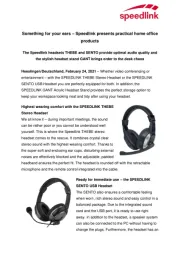
4 Augusti 2025

4 Augusti 2025
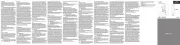
11 Juli 2025

11 Juli 2025

21 Februari 2025

19 Februari 2025

13 December 2024
Headset Manualer
- Infiniton
- Maginon
- Sony Ericsson
- Cellular Line
- Navitel
- Acer
- Polycom
- Yealink
- Essentiel B
- Monoprice
- Interphone
- Sharkoon
- Energy Sistem
- Zagg
- Xiaomi
Nyaste Headset Manualer

19 Oktober 2025
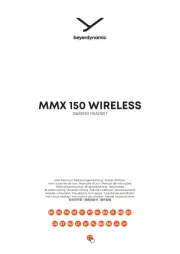
11 Oktober 2025

10 Oktober 2025
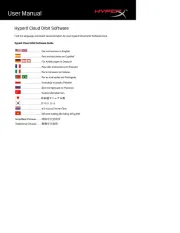
10 Oktober 2025
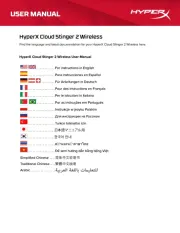
10 Oktober 2025
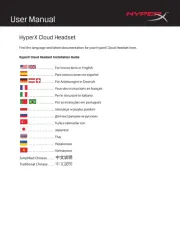
10 Oktober 2025
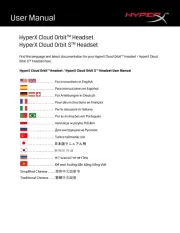
10 Oktober 2025
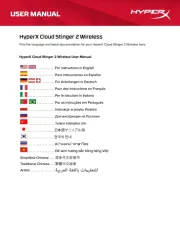
9 Oktober 2025
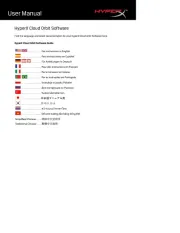
9 Oktober 2025
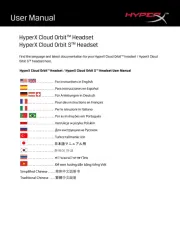
9 Oktober 2025